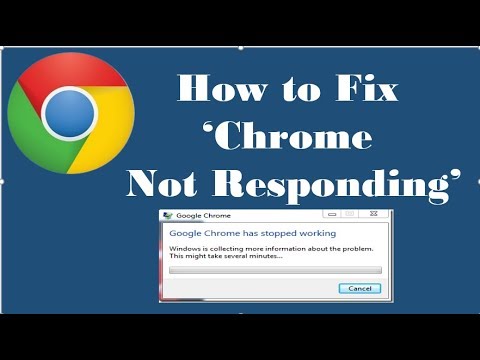
Если вы столкнулись с этой проблемой, выполните следующие действия для ее устранения.
A. Некоторые распространенные исправления в Chrome First:
Если у вас есть доступ к Chrome, попробуйте это
1. Очистите кэш, историю просмотров и файлы cookie,
2. Проверьте настройки прокси-сервера,
3. Отключите расширения,
4. Обновите Google Chrome по адресу https://www.google.com/chrome/browser/desktop/index.html
5. Сбросьте настройки Chrome,
6. Удалите и переустановите браузер.
7. Отключение /«Продолжать работу фоновых приложений при закрытии Google Chrome/»
8. Отключение /«Использовать аппаратное ускорение, если доступно/».
Если у вас нет доступа к Chrome, попробуйте сделать следующее:
1. Очистите кэш с помощью CC Cleaner/средствами Windows
2. Выполните полный сброс Chrome.
3. Удалите и переустановите браузер.
B. Умеренные исправления:
1. Если у вас есть антивирус, отключите его или отключите его брандмауэр. (Если McAfee, удалите его)
или добавьте Chrome в список исключений брандмауэра
2. Запустите CCleaner и Malwarebytes @https://www.malwarebytes.com
3. Измените режим совместимости.
4. Используйте Chrome Cleanup Tool по адресу https://www.google.com/chrome/cleanup-tool/
5. Загрузите Chrome Canary (будущую версию Chrome) и проверьте, сможете ли вы запустить Chrome правильно. @https://www.google.com/chrome/browser/canary.html
C. Предварительные исправления:
1. Отключить режим «Песочница»
2. Очистите кэш DNS.
3. Запустите сканирование SFC
Для получения информации о других основных операциях Chrome посетите сайт:
https://support.google.com/chrome/answer/142063?co=GENIE.Platform%3DDesktop&hl=en&oco=1
https://support.google.com/chrome/answer/2765944
https://support.google.com/accounts/answer/32050?hl=en
Для всех ошибок Chrome посетите:
http://troubleshooter.xyz/?s=chrome&ht-kb-search=1&lang=
Пожалуйста, воспользуйтесь возможностью и поделитесь этим видео с друзьями и семьей, если вы найдете его полезным.

No Comments